La protection des données est devenue un enjeu crucial pour les entreprises. Certaines d’entre elles déploient des efforts considérables pour protéger leurs données, leurs fichiers et leurs communications. Pourtant, certaines petites entreprises, à l’instar de certains utilisateurs individuels, estiment toujours que l’investissement pour améliorer sa sécurité est trop important.
Le problème, c’est que refuser de prendre des mesures supplémentaires pour votre sécurité, c’est surtout prendre le risque de se retrouver du mauvais côté lors d’une violation de données. Vous pourriez envoyer un e-mail avec des données confidentielles qui sera facilement intercepté par un cybercriminel, qui pourra ensuite extraire les informations qui l’intéressent. Et croyez-moi, vous ne voulez pas cela.
Alors, que faut-il faire ? Réponse : chiffrer son courrier électronique (ou au moins les courriels contenant des informations sensibles).
Chiffrer ses e-mails, ça veut dire quoi ?
Chiffrer un e-mail signifie que seul son destinataire pourra le lire. Pour cela, on utilise des paires de clés de chiffrement :
- Le destinataire crée une paire de clés GPG (composée d’une clé publique et d’une clé privée) et vous envoie la clé publique.
- Vous importez la clé publique dans votre trousseau de clés.
- Vous envoyez ensuite un message à l’adresse électronique du destinataire (associée à la clé nouvellement importée).
- Le destinataire reçoit l’e-mail et peut le lire, car il possède la clé privée correspondant à la clé publique que vous avez importée.
Si le courriel est intercepté en cours de route, il ne peut être lu sans la clé privée correspondante. Cela soulève bien sûr une question cruciale sur laquelle on n’insistera jamais assez : ne partagez jamais votre clé privée avec quiconque.
Il est vrai que l’ajout du chiffrement aux courriels ajoute des étapes supplémentaires à votre processus, mais lorsqu’il s’agit d’informations sensibles, ces étapes supplémentaires en valent la peine.
Comment chiffrer vos e-mails ?
Chaque client de messagerie procède différemment. Je vais donc prendre ici l’exemple de l’application open source Thunderbird. Je vais également vous montrer comment créer votre clé GPG (en utilisant GnuPG), afin que vous puissiez aider vos destinataires à générer les paires de clés nécessaires pour qu’ils puissent vous envoyer leurs clés privées.
Voici comment cela fonctionne :
1. Générez une paire de clés
Je vais vous faire une démonstration sur Pop!_OS Linux, mais cela fonctionnera de la même manière sur toute plateforme prenant en charge GnuPG (Linux et macOS). Pour le système d’exploitation Windows, vous devrez utiliser Gpg4win.
Pour générer une paire de clés, ouvrez une fenêtre de terminal et lancez la commande :
gpg –full-generate-key
Les questions suivantes vous seront posées (répondez avec les valeurs par défaut) :
- Veuillez sélectionner le type de clé que vous voulez.
- Quelle taille de clé voulez-vous ?
- La clé est valable pour ?
Lorsque vous y êtes invité, tapez y pour vérifier la création de la clé. Vous devrez ensuite ajouter un nom réel, une adresse électronique associée à la clé et un commentaire facultatif. Enfin, vous devrez saisir et vérifier un mot de passe pour la nouvelle paire de clés. Après cela, votre clé est créée et prête à être exportée.
2. Exporter une clé publique
Ensuite, il faut exporter la clé publique afin qu’elle puisse être envoyée à la personne qui devra vous envoyer un e-mail chiffré.
Pour exporter la clé, lancez la commande :
gpg –export -a « EMAIL » > public_key
Où EMAIL est l’adresse électronique associée à la clé que vous venez de générer. Une fois que vous avez généré le fichier (nommé public_key), envoyez-le à la personne qui va chiffrer le courriel qui vous est destiné.
3. Importer une clé publique
Ensuite, il faut importer la clé publique qui vous a été envoyée. Ouvrez Thunderbird, cliquez sur le bouton Réglages puis sur Paramètres des comptes. Dans la barre latérale gauche, cliquez sur Chiffrement de bout en bout et ensuite sur Gestionnaire de clés OpenPGP :
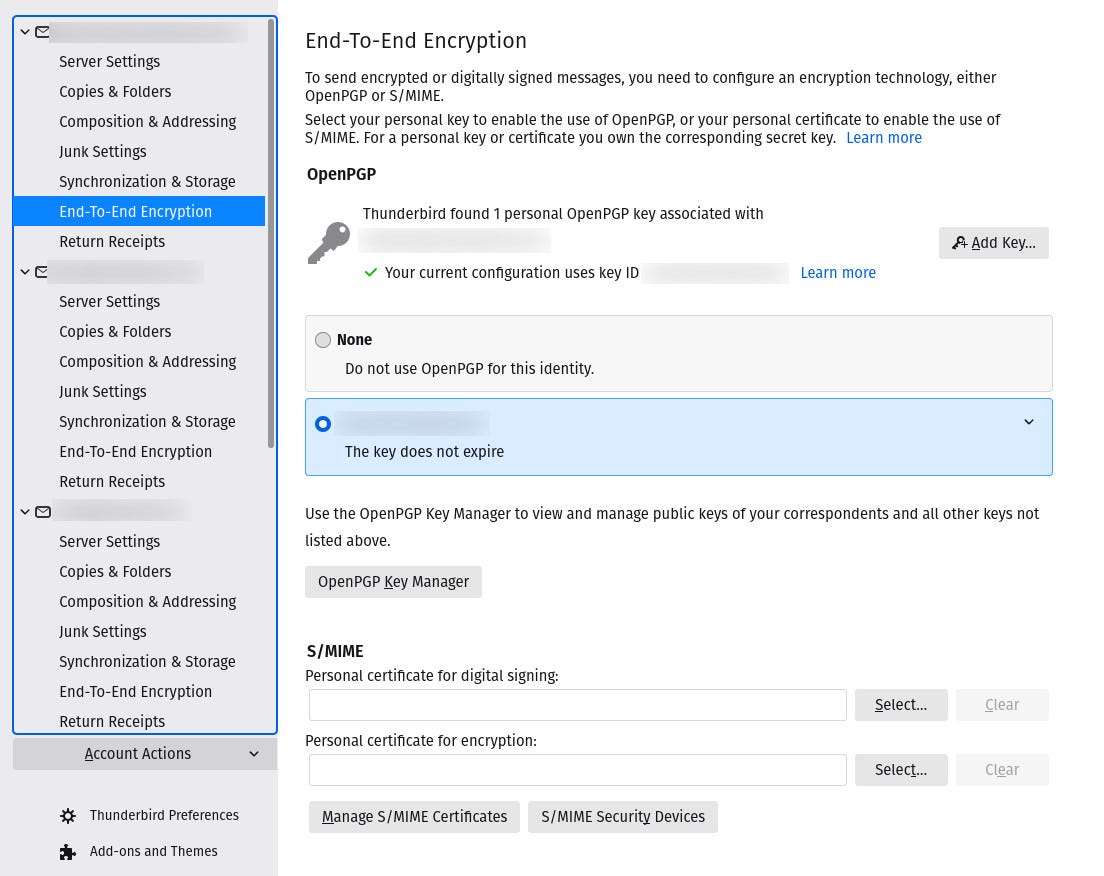
Accès au gestionnaire OpenPGP à partir de Thunderbird. Image : Jack Wallen.
Cliquez sur Fichier > Importer une ou des clés publiques depuis un fichier et assurez-vous de sélectionner Tous les fichiers dans le menu déroulant situé dans le coin inférieur droit de la fenêtre :
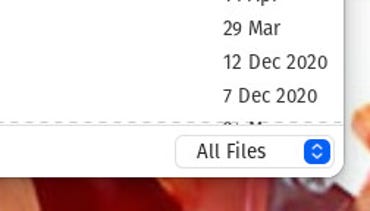
Importation de la clé publique depuis le gestionnaire de clés OpenPGP. Image : Jack Wallen.
Localisez le fichier que vous avez enregistré (la clé publique du destinataire qui recevra votre courriel) et cliquez sur Ouvrir. Dans la fenêtre qui s’affiche, sélectionnez Accepté (non vérifié) et cliquez sur OK :
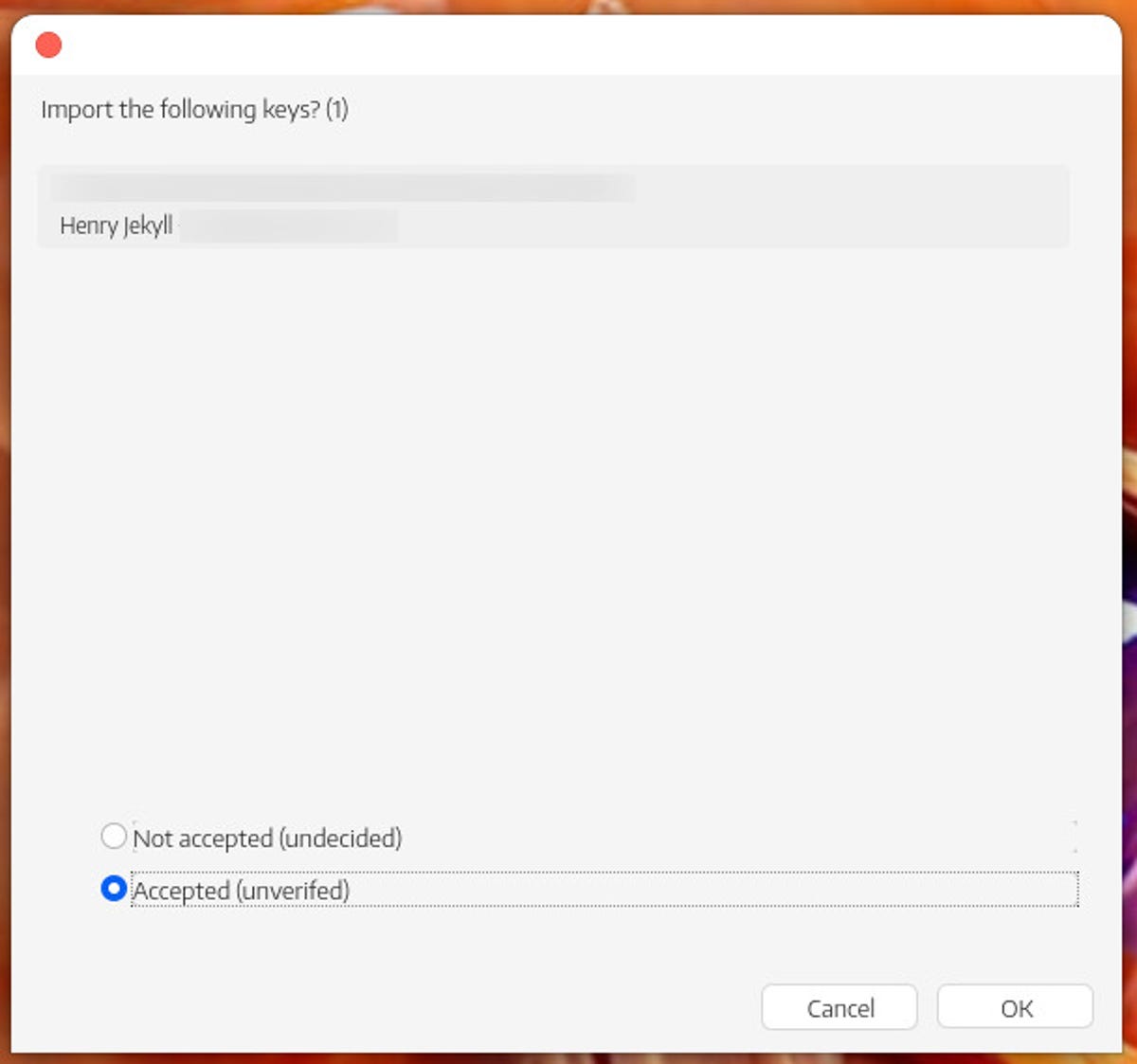
Importer la clé d’Henry Jekyll n’est peut-être pas la meilleure idée, mais je vais le faire. Image : Jack Wallen.
Cliquez sur OK, et la clé sera importée et prête à être utilisée.
4. Chiffrer un e-mail
Fermez le gestionnaire de clés et retournez à la fenêtre principale de Thunderbird. Composez un nouveau message à l’adresse électronique associée à la clé de chiffrement, puis (dans la fenêtre de composition) cliquez sur le menu déroulant Sécurité et cochez les cases Exiger le chiffrement et Signer numériquement ce message :
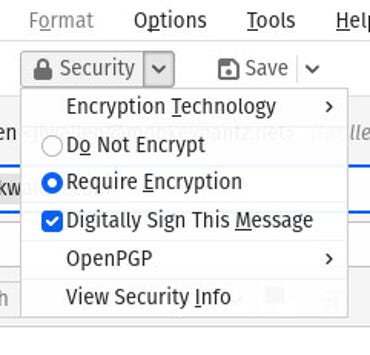
Chiffrement et signature de votre nouvel e-mail. Image : Jack Wallen.
Envoyez le message comme d’habitude, et il sera chiffré de sorte que seule la personne possédant la clé privée correspondant à la clé publique que vous avez importée pourra le lire.
Voilà donc comment fonctionne le chiffrement des e-mails. Plus simple que prévu, non ? N’hésitez donc pas à appliquer cette méthode pour appliquer une couche de sécurité supplémentaire pour protéger vos communications électroniques.
Source : ZDNet.com
Cliquez ici pour lire l’article depuis sa source.

